Cara Unzip Fail Zip dari Talian Perintah dan GUI
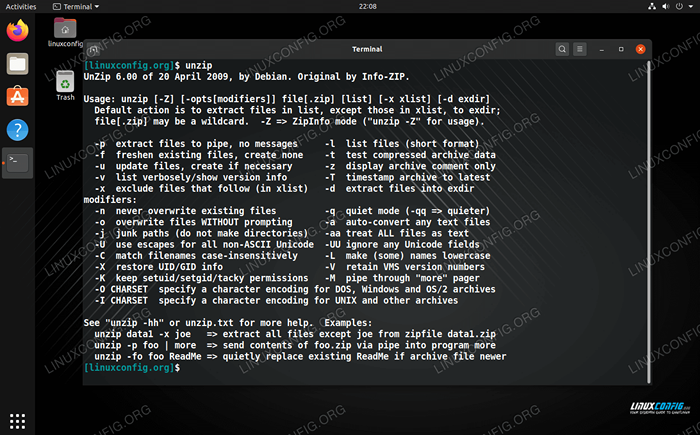
- 3461
- 1051
- Wendell Shields
Anda mungkin berfikir bahawa fail zip tergolong pada tingkap, bukan sistem linux. Namun, ini adalah kaedah mampatan yang popular dan peluangnya ialah anda akan menyeberanginya dari semasa ke semasa. Sama ada itu, atau rakan Windows anda akan menghantar fail zip yang ingin anda buka.
Dalam panduan ini, kami akan menunjukkan kepada anda bagaimana untuk menyatukan fail zip (Decompress) di Linux. Anda akan mempelajari kaedah baris arahan serta kaedah GUI dalam arahan langkah demi langkah di bawah.
Dalam tutorial ini anda akan belajar:
- Cara Unzip Fail Zip melalui baris arahan
- Cara Unzip Fail Zip melalui GUI
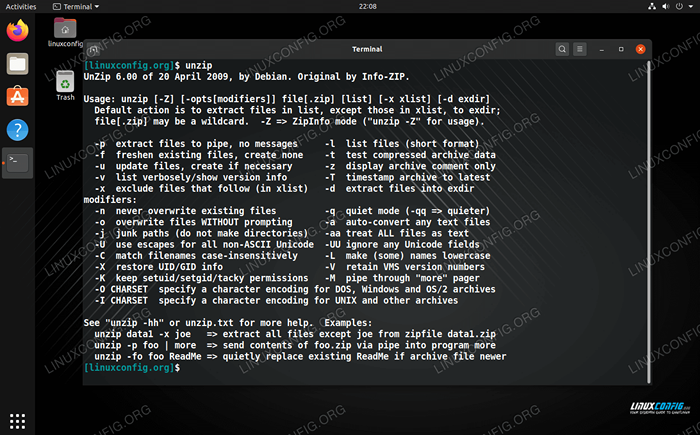 Perintah unzip di linux
Perintah unzip di linux | Kategori | Keperluan, konvensyen atau versi perisian yang digunakan |
|---|---|
| Sistem | Mana -mana Linux Disto |
| Perisian | unzip |
| Yang lain | Akses istimewa ke sistem linux anda sebagai akar atau melalui sudo perintah. |
| Konvensyen | # - Memerlukan arahan Linux yang diberikan untuk dilaksanakan dengan keistimewaan akar sama ada secara langsung sebagai pengguna root atau dengan menggunakan sudo perintah$ - Memerlukan arahan Linux yang diberikan sebagai pengguna yang tidak layak |
Unzip fail zip melalui baris arahan
Sistem anda memerlukan utiliti yang dipanggil "unzip" untuk mengekstrak fail dari arkib zip, dan mungkin atau tidak mungkin dipasang secara lalai. Jika tidak, inilah arahan untuk memasangnya pada pelbagai pengedaran:
Di Ubuntu, Debian, dan Linux Mint:
$ sudo apt memasang unzip
Di Arch Linux dan Manjaro:
$ sudo pacman -s unzip
Di Red Hat, Fedora, dan Centos:
$ sudo DNF Pasang Unzip
Sebaik sahaja pakej telah dipasang, anda boleh menggunakan sintaks perintah berikut untuk mengekstrak fail dari arkib zip:
$ UNZIP-NAME-NAME.zip
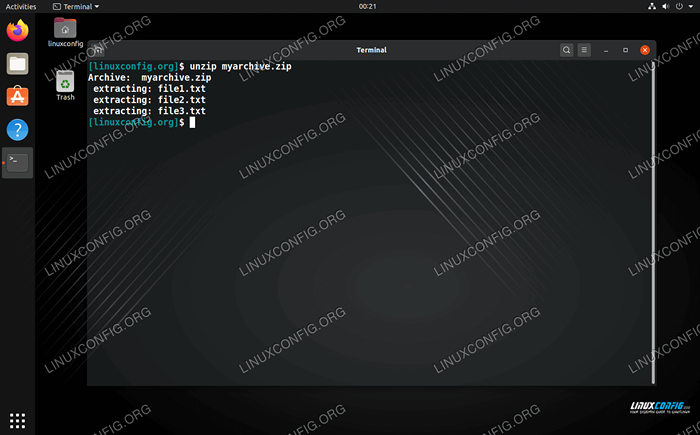 Unzip fail zip melalui baris arahan
Unzip fail zip melalui baris arahan Sekiranya anda ingin mengekstrak fail dan folder ke direktori tertentu, anda boleh menentukan laluan direktori dengan -d pilihan:
$ UNZIP-NAME-NAME.zip -d/path/to/directory
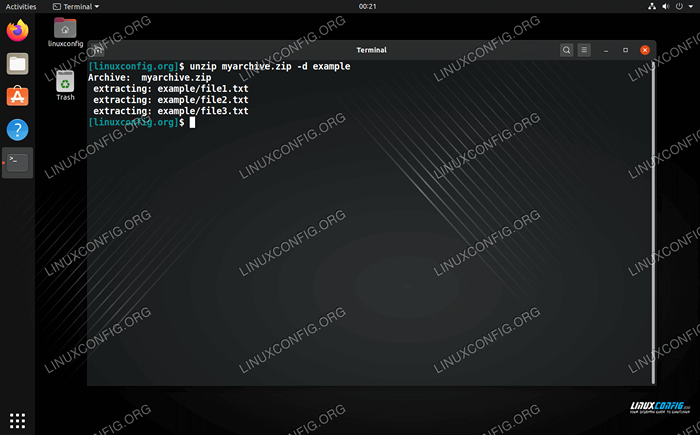 Unzip fail zip ke direktori tertentu
Unzip fail zip ke direktori tertentu Unzip fail zip melalui GUI
Kami menggunakan gnome dalam contoh kami di bawah. Sekiranya anda menggunakan persekitaran desktop yang berbeza, menu mungkin kelihatan sedikit berbeza tetapi arahannya mungkin sangat serupa.
Untuk unzip fail zip, yang perlu anda lakukan adalah klik hak fail dan pilih sama ada "ekstrak di sini" untuk mengekstrak fail ke dalam direktori semasa atau "ekstrak ke" untuk menentukan direktori yang berbeza untuk fail yang akan diekstrak.
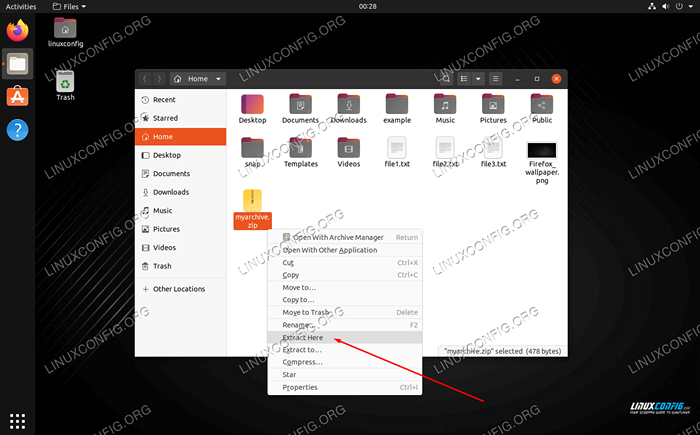 Pilihan pengekstrakan ditemui dalam menu konteks klik kanan
Pilihan pengekstrakan ditemui dalam menu konteks klik kanan Di samping itu, anda hanya boleh mengklik dua kali pada arkib zip untuk membukanya dan melayari kandungannya. Dari sana, anda boleh mengekstrak fail individu.
Kesimpulan
Dalam panduan ini, kami melihat bagaimana untuk mengosongkan arkib zip/decompress dari baris arahan dan GUI. Fail zip adalah format mampatan yang paling banyak digunakan, jadi sangat berguna untuk mengetahui cara membukanya.
Tutorial Linux Berkaitan:
- Perkara yang hendak dipasang di Ubuntu 20.04
- Perkara yang perlu dilakukan setelah memasang ubuntu 20.04 Focal Fossa Linux
- Cara menggunakan zip di linux
- Pengenalan kepada Automasi, Alat dan Teknik Linux
- Ubuntu 20.04 Panduan
- Perkara yang perlu dilakukan setelah memasang Ubuntu 22.04 Jur -ubur Jammy ..
- Perintah Linux Asas
- Perkara yang perlu dipasang di Ubuntu 22.04
- Perintah Linux: Top 20 Perintah Paling Penting yang Anda Perlu ..
- Pasang Arch Linux di Workstation VMware

